I denne vejledning vil du lære at bruge de kraftfulde teknikker af Time Remapping og Speed Rampings i Adobe Premiere Pro til at skabe dynamiske og tiltalende videoer. Vi vil især fokusere på, hvordan du effektivt kan anvende disse effekter ved hjælp af et rallye-klip som eksempel for at skabe overgange og øge den visuelle virkning af dine videoer.
Vigtigste indsigter
- Time Remapping giver dig mulighed for dynamisk at ændre hastigheden på et klip og dermed opnå interessante effekter.
- Med den rette teknik kan du skabe en glidende overgang mellem hurtige og langsomme bevægelser, hvilket giver dine videoer et professionelt præg.
- Brugen af keyframes er afgørende for implementeringen af Speed Rampings og giver dig mulighed for præcis justering af hastighederne.
Trin-for-trin-guide
For at lære teknikken af Time Remapping nærmere, vil vi gå trin for trin gennem processen.
1. Vælg og klip en video
Først skal du vælge det klip, du vil arbejde med. Lyt til din musiktrack for at identificere det bedste tidspunkt til at klippe.
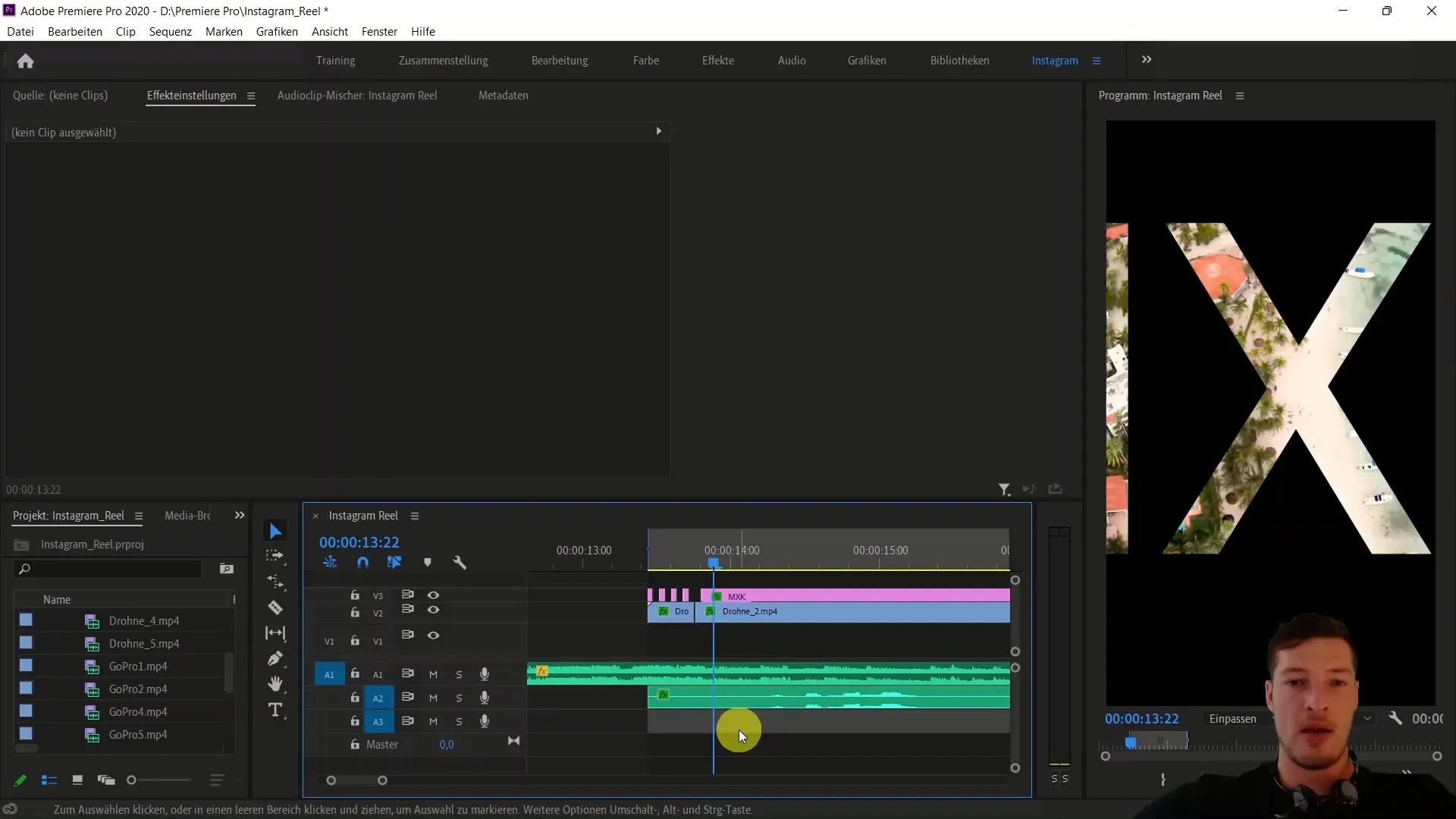
Nu klipper du klippet på det relevante tidspunkt med C-tasten (Cut). Fjern den uønskede del af klippet med V-tasten.
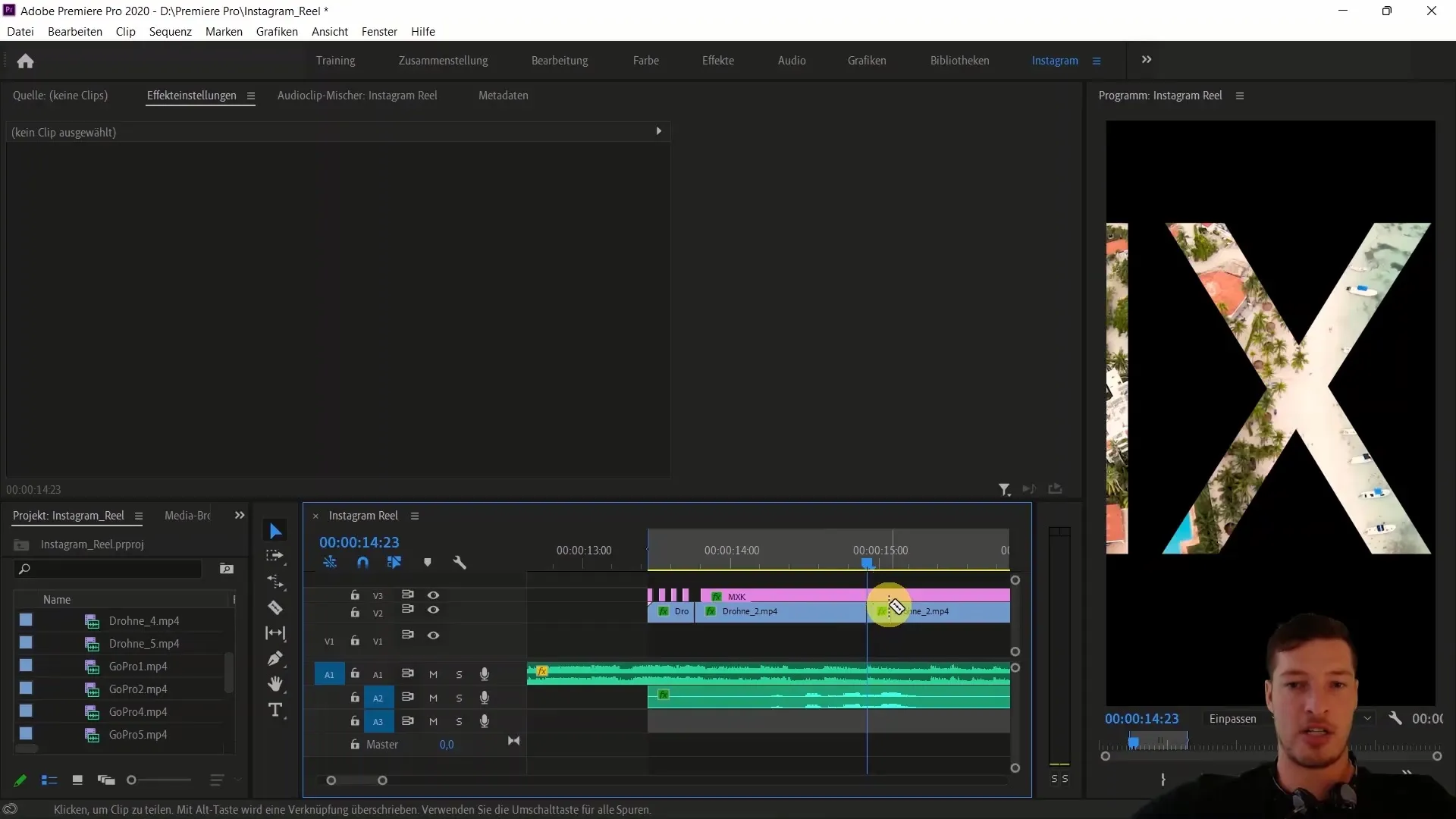
2. Midlertidig fremskyndelse af klippet
For at tilføje bevægelse til din video vil jeg vise dig, hvordan du fremskynder et klip. Vælg klippet og brug genvejen R for at øge hastigheden. En værdi på cirka 157 % er et godt udgangspunkt i dette tilfælde.
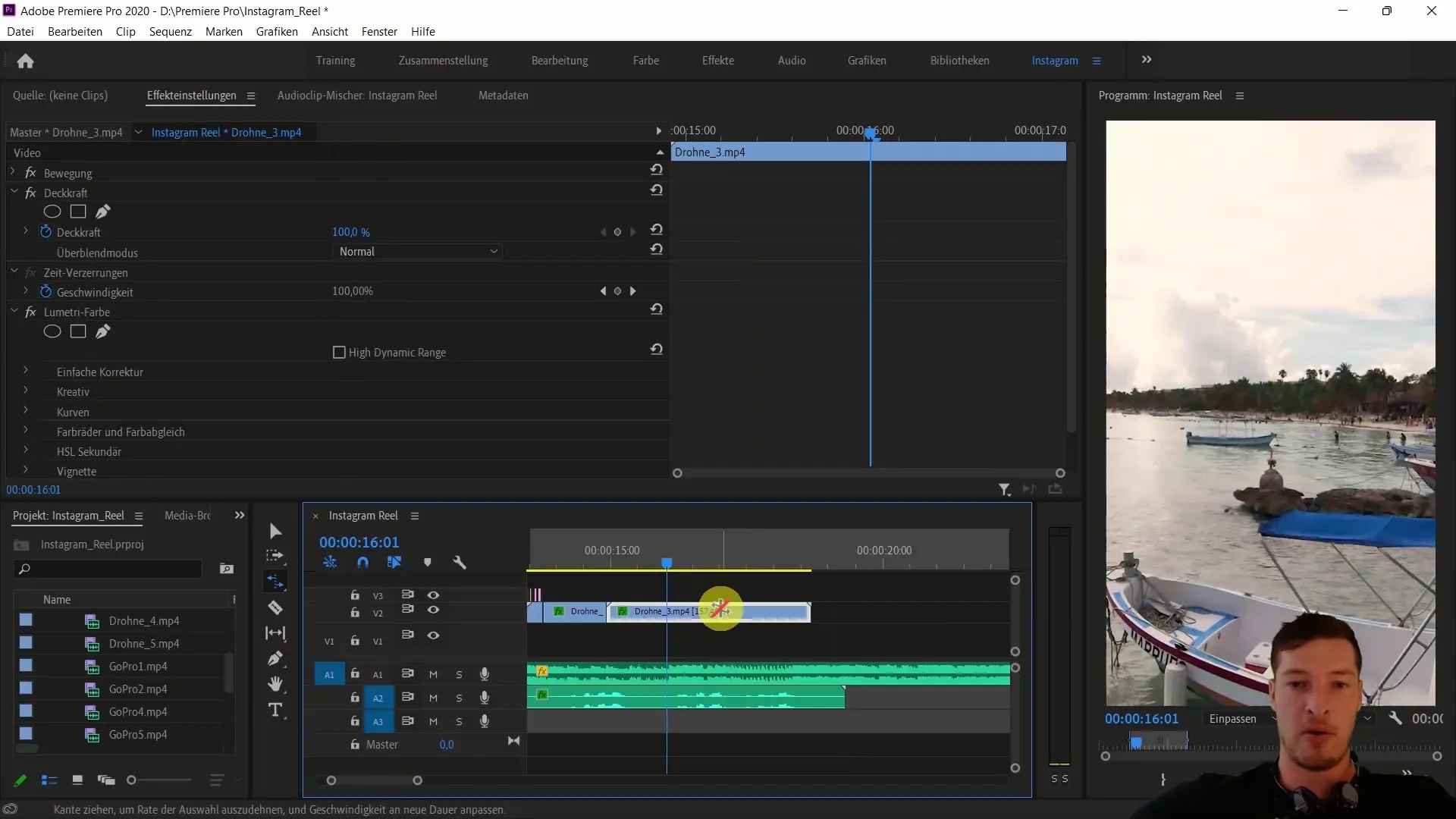
Afspil nu klippet for at kontrollere resultatet. Du bør allerede bemærke en ændring i hastigheden.
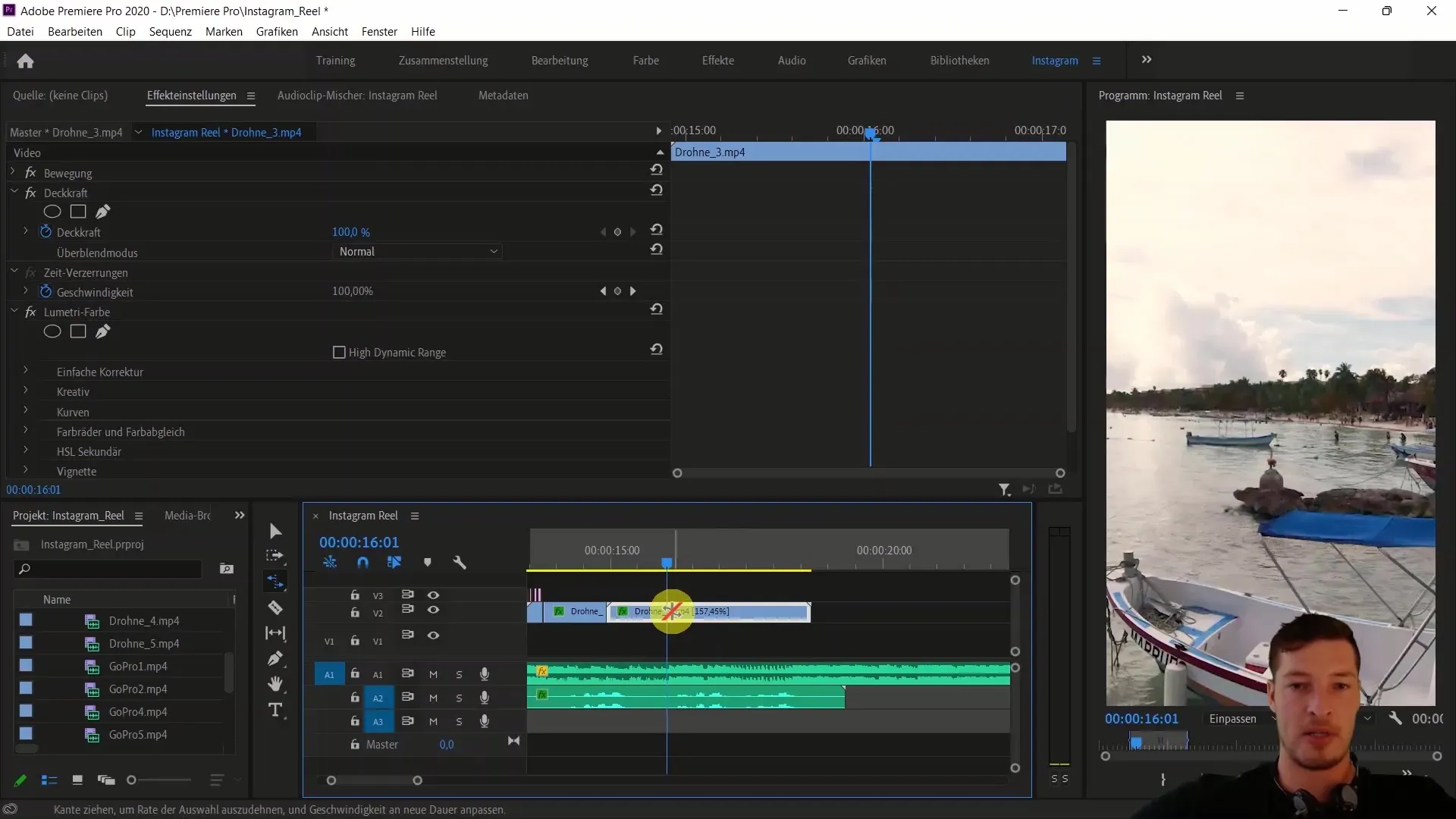
3. Introduktion til Time Remapping
Nu er det tid til at blive fortrolig med Time Remapping. Vælg dit klip og gå til et af de næste punkter i din video. Højreklik og aktivér "Klip Keyframes" for tidsforvrængning (Time Remapping).
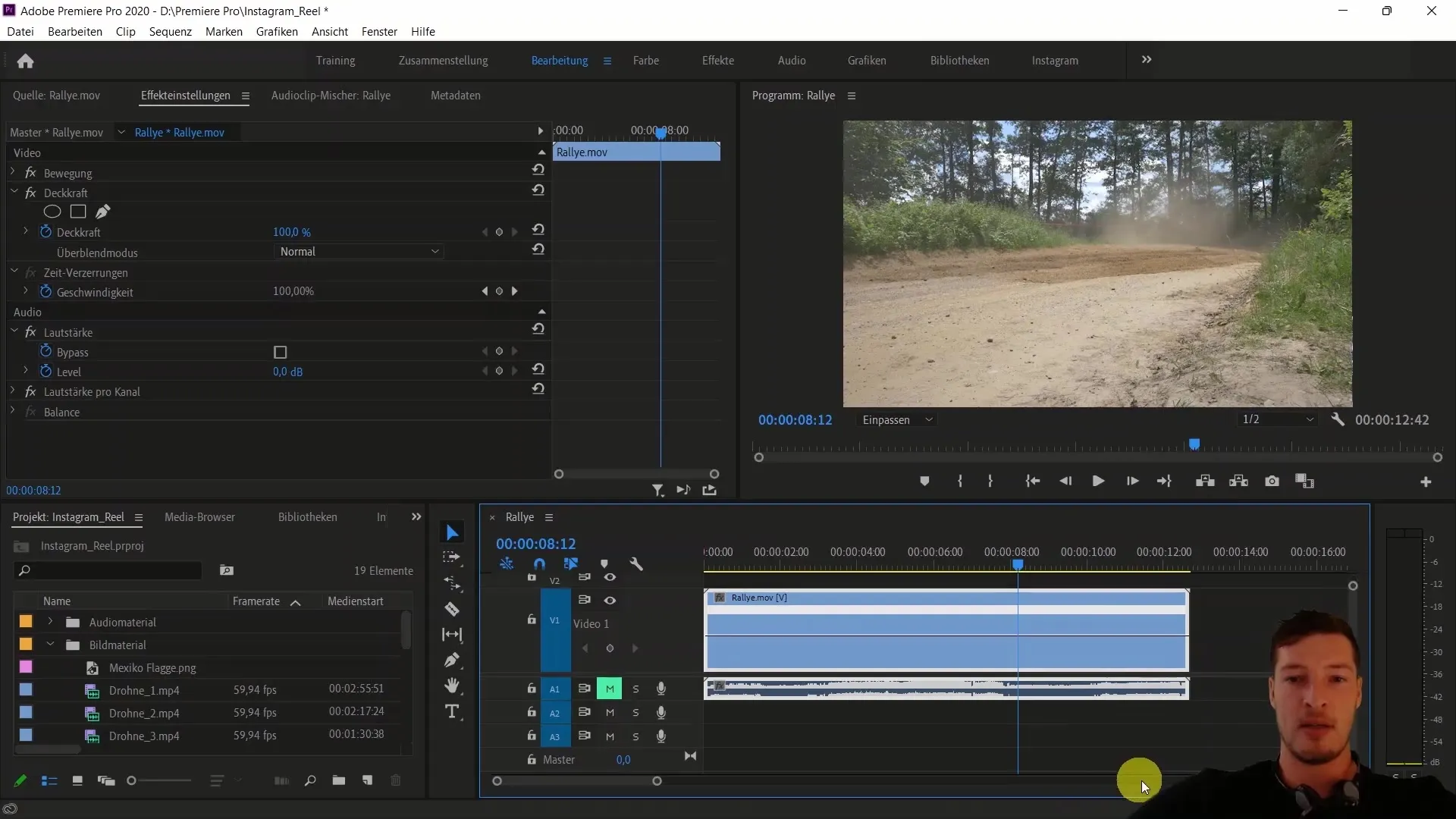
Her ser du en linje, der strækker sig over hele klippets varighed. Denne linje viser afspilningshastigheden.
4. Tilføj keyframes
For at opnå en mere dynamisk tilpasning af hastigheden tilføj keyframes. Placer det første keyframe på det tidspunkt, hvor rallye-klippet kommer ind i billedet.
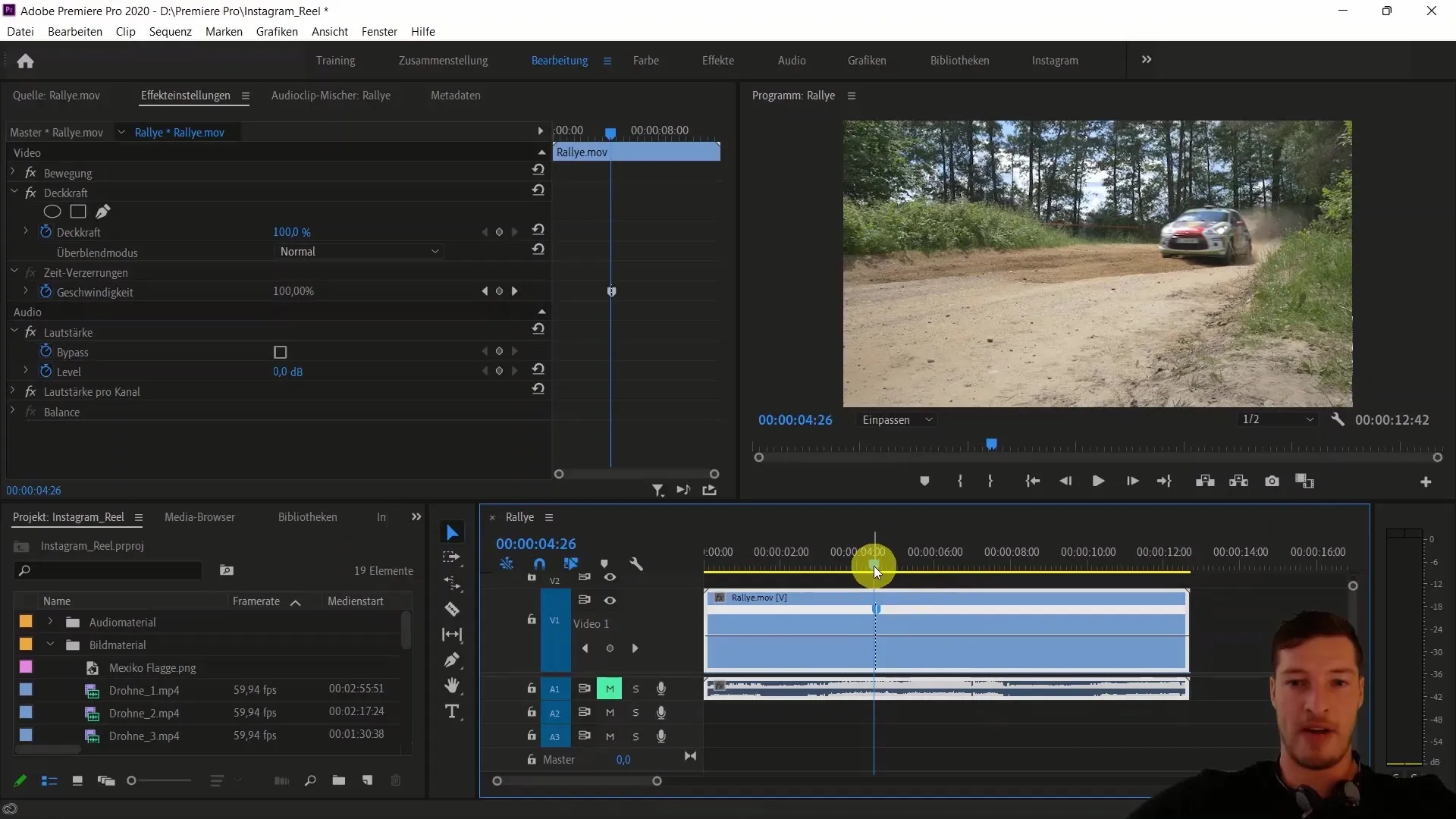
Gå derefter til et senere tidspunkt og placer endnu en keyframe. Nu er du klar til at justere hastigheden.

5. Foretag hastighedsjusteringer
Grib fat om linjen mellem de to keyframes og træk den nedad for at reducere afspilningshastigheden. Du kan f.eks. indstille den til 30 %. Dette giver en langsommere virkning af bevægelsen.
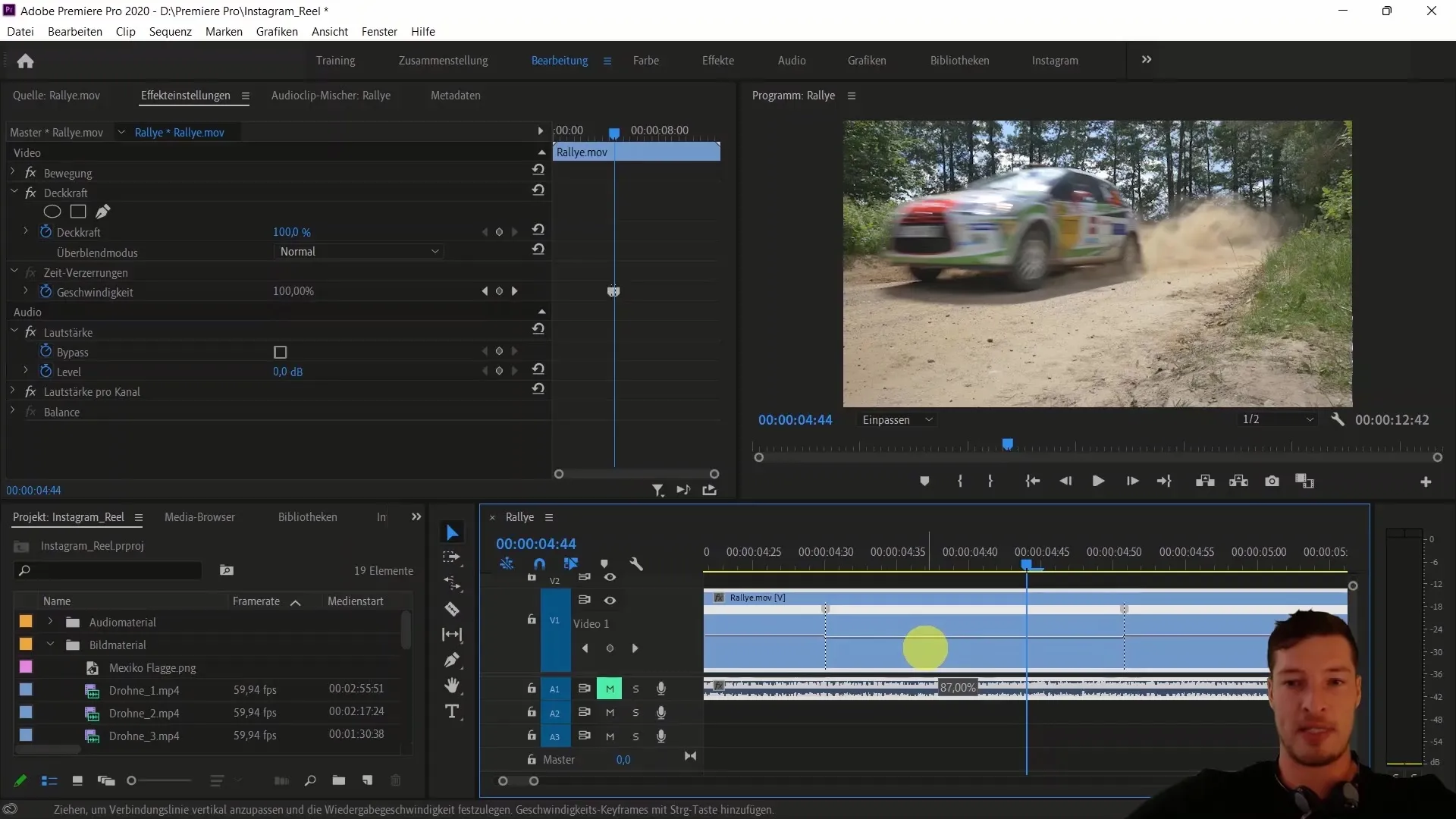
6. Optimering af overgange
For at gøre overgangene mellem hurtige og langsomme hastigheder mere flydende, træk de øverste punkter af linjerne. Dette undgår en brat ændring mellem hastigheder, hvilket fører til en mere behagelig visning.
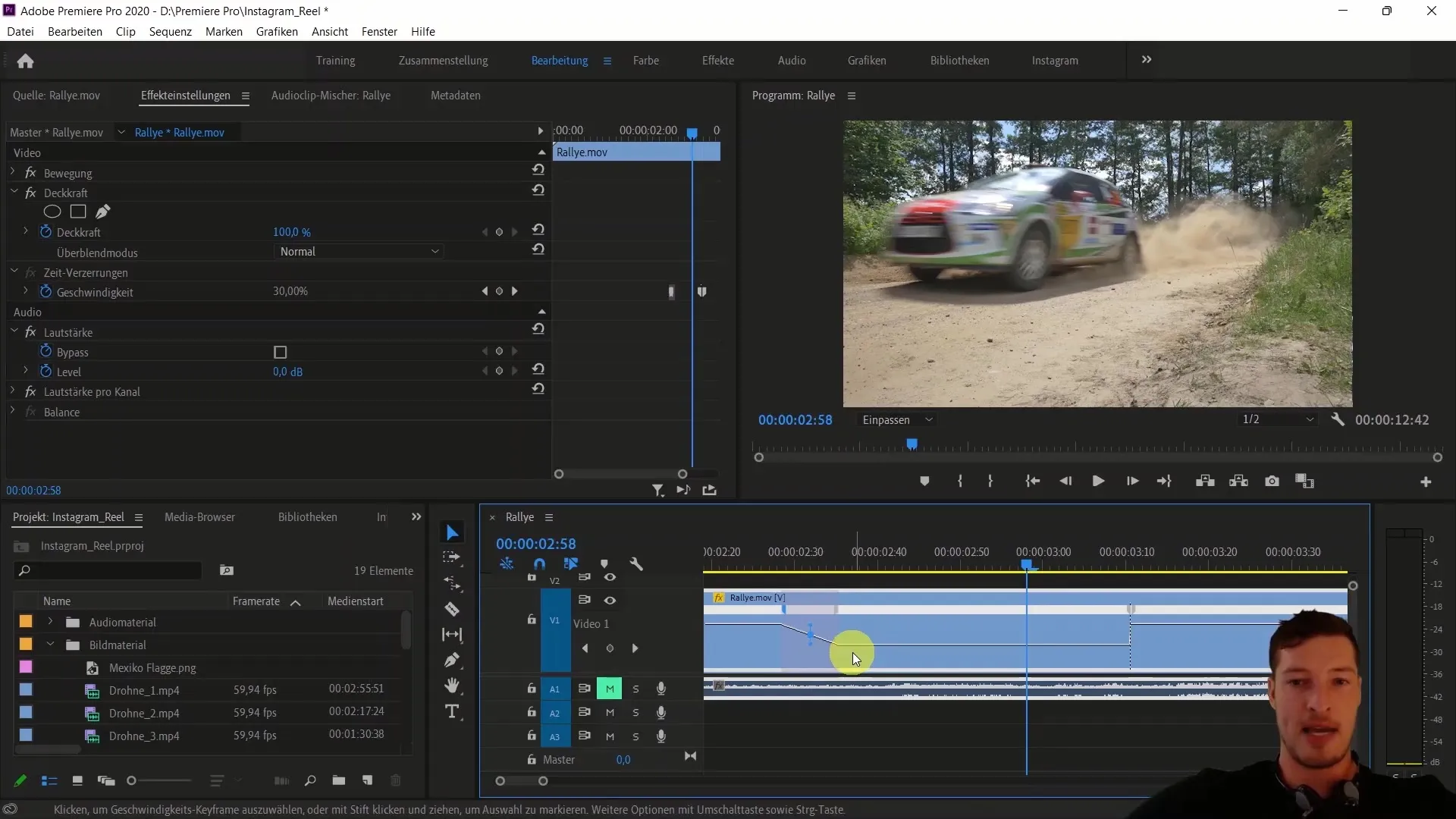
Afspil og tilpas
Test hastighedsindstillingerne ved at afspille videoen. Du bør se, hvordan bilen hurtigt kommer ind i billedet, derefter bliver langsommere og til sidst hurtigt kører ud af billedet.
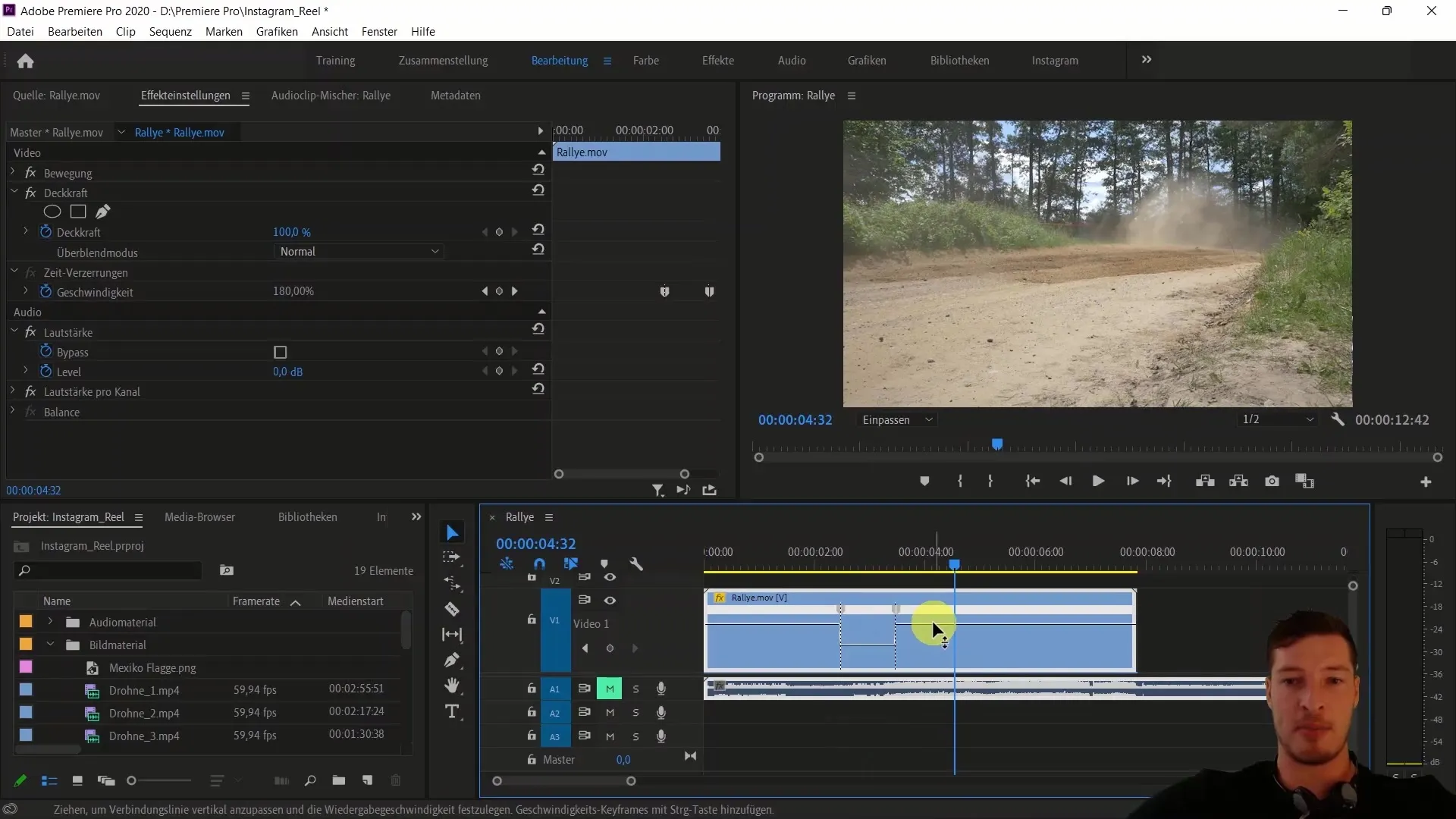
Disse justeringer vil gøre dynamikken i klippet tydelig. Du kan til enhver tid justere keyframes for at opnå den ønskede hastighed.
Anvendelser af dynamiske overgange
Du kan også bruge konceptet af Time Remapping til at skabe flydende overgange mellem forskellige klip. Start med normal hastighed og øg derefter tempoet, inden du blander over i det næste klip.
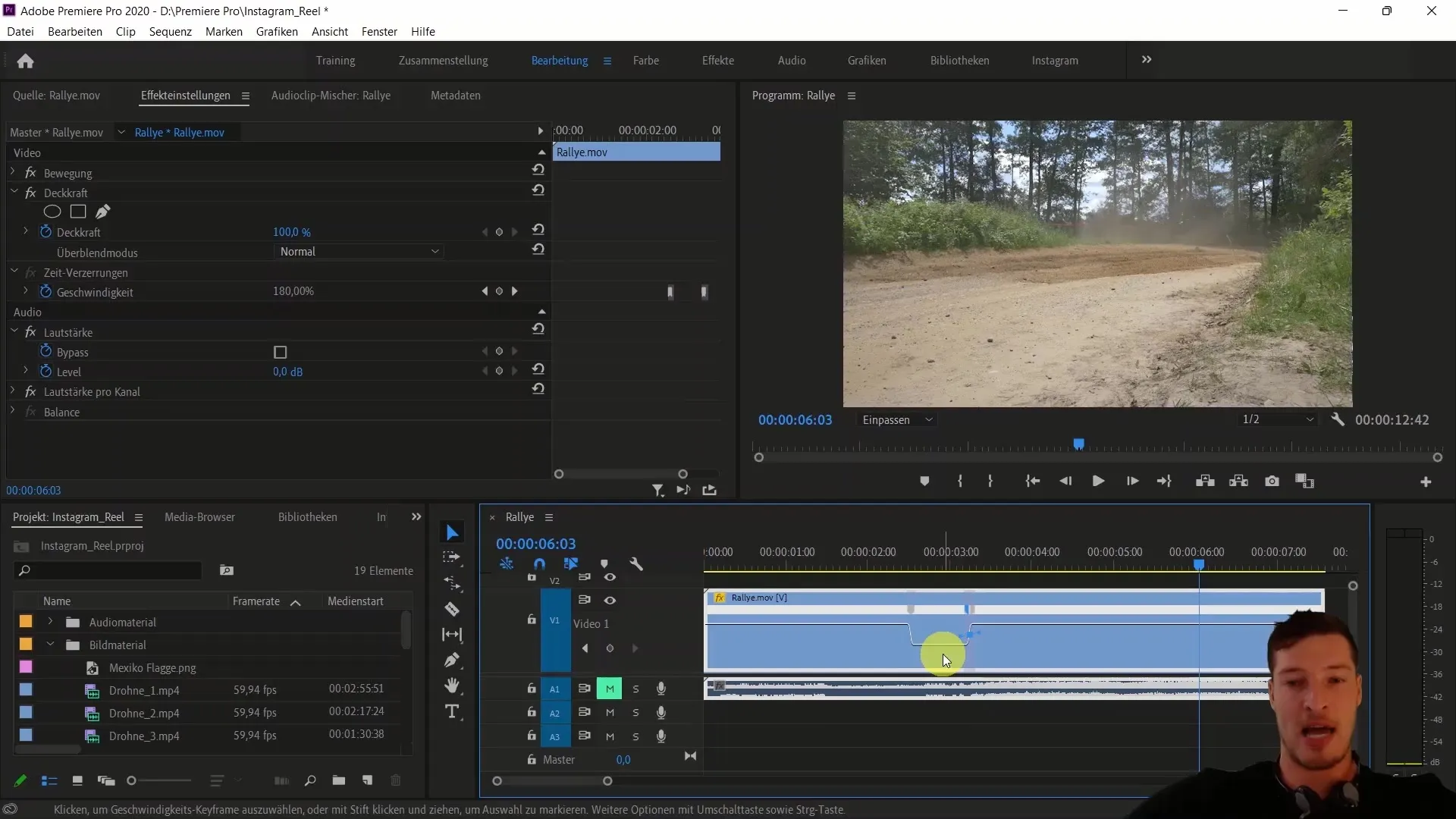
Nu er du klar til at anvende disse teknikker i dine egne projekter og skabe imponerende videoeffekter.
Opsummering
I denne vejledning har du lært, hvordan du effektivt kan bruge Time Remapping og Speed Ramping i Adobe Premiere Pro til at skabe interessante dynamiske effekter. Du bør nu være i stand til at justere hastigheden på dine klip og skabe flydende overgange, der løfter dine videoer til det næste niveau.


